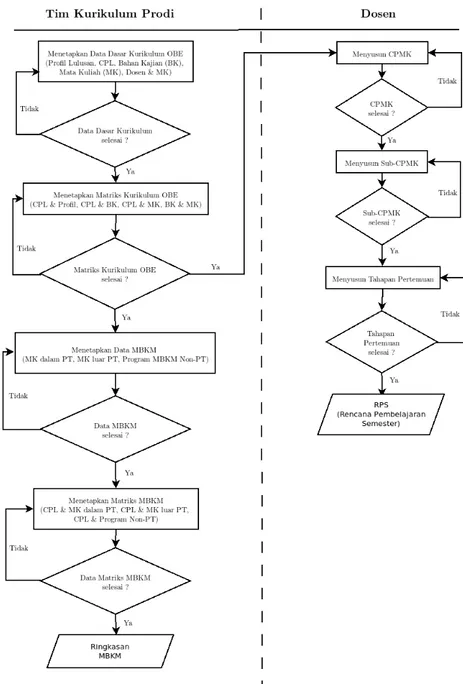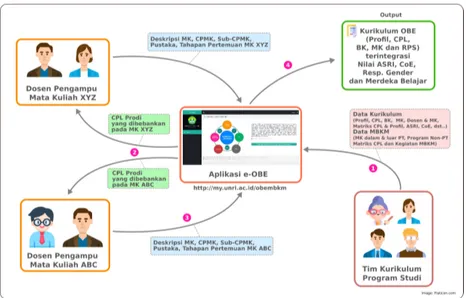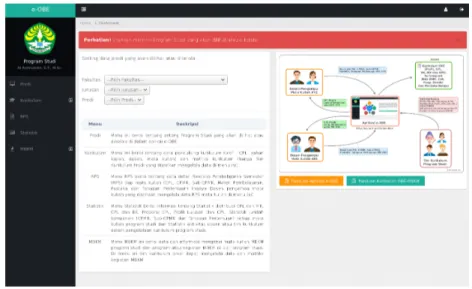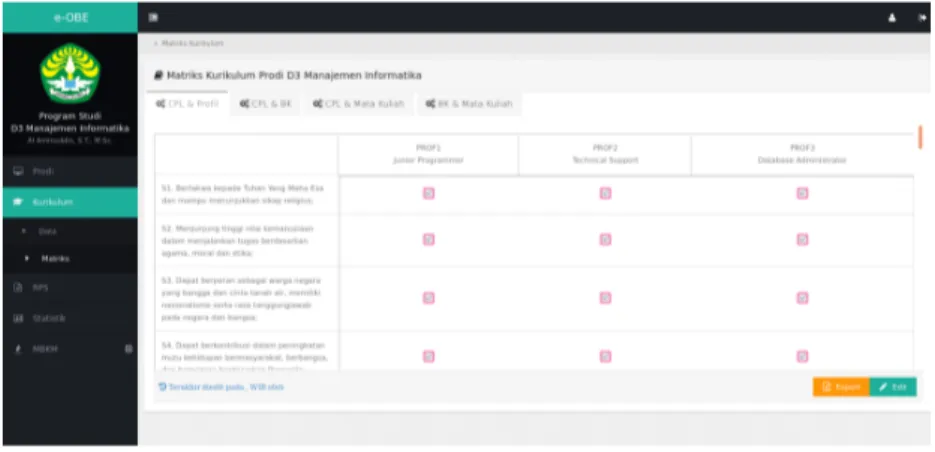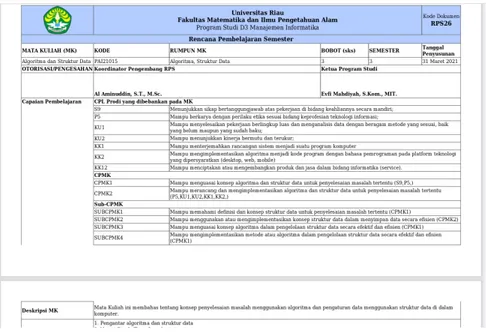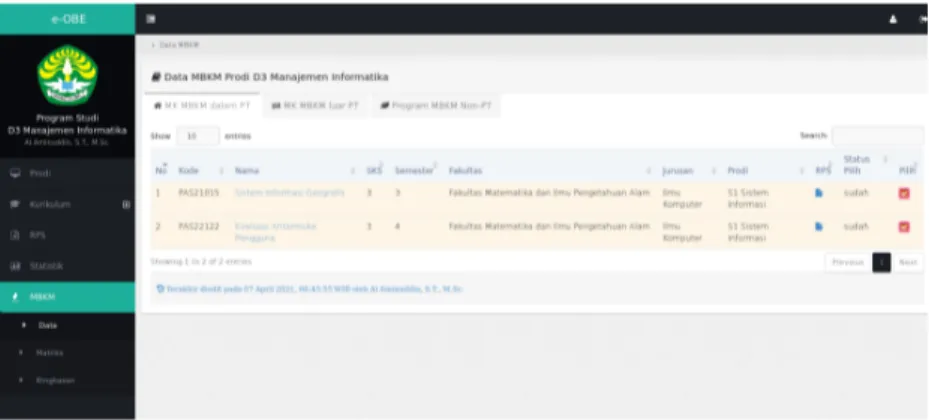Manual Penggunaan Aplikasi e-OBE
Yanti Andriyani*, Evfi Mahdiyah, Riki Ario Nugroho, Al Aminuddin
*[email protected] August 8, 2021
Contents
1 Pengantar 1
2 Penggunaan Aplikasi 1
2.1 Alur Penggunaan Aplikasi . . . 1
2.2 Halaman Depan . . . 3
2.3 Konfirmasi Izin Akses . . . 3
2.4 Halaman User . . . 4
2.4.1 Menu Prodi . . . 5
2.4.2 Menu Kurikulum . . . 5
2.4.3 Menu RPS . . . 7
2.4.4 Menu Statistik . . . 8
2.4.5 Menu MBKM . . . 8
2.5 Halaman Profile . . . 11
1 Pengantar
Puji syukur kehadirat Allah SWT atas limpahan rahmat dan karunianya se- hingga Manual Penggunaan Aplikasi e-OBE ini dapat diselesaikan. Buku pan- duan ini merupakan petunjuk penggunaan aplikasi e-OBE sebagai pedoman dan memberikan petunjuk praktis bagi pengguna agar dapat memanfaatkan aplikasi e-OBE dalam membuat kurikulum berbasis OBE dan MBKM. Ter- imakasih disampaikan kepada LPPM Universitas Riau, LPPMP Universitas Riau, Tim Kurikulum OBEMBKM Universitas Riau, dosen - dosen di Jurusan Ilmu Komputer, FMIPA, UNRI serta semua pihak yang telah ikut membantu dalam penyelesaian aplikasi e-OBE dan buku panduan ini. Kami menyadari masih terdapat kekurangan dalam buku ini untuk itu kritik dan saran terhadap penyempurnaan buku ini sangat diharapkan. Semoga buku ini dapat memberi maanfaat bagi semua pihak yang membutuhkan.
2 Penggunaan Aplikasi
2.1 Alur Penggunaan Aplikasi
Figure 1 menampilkan alur kerja penyusunan kurikulum OBE berbasis MBKM menggunakan aplikasi e-OBE. Dapat dilihat bahwa dosen pengampu mata ku-
liah mulai bekerja menginputkan data RPS setelah Tim Kurikulum Prodi sele- sai menginputkan Data dan Matriks Kurikulum prodi yang akan dijelaskan pada poin 2.5.2. Siklus penggunaan aplikasi e-OBE dapat dilihat pada Figure 2.
Figure 1: Alur Penggunaan Aplikasi
Figure 2: Siklus Aplikasi e-OBE
2.2 Halaman Depan
Aplikasi e-OBE dapat diakses melalui halaman https://kurikulum.unri.ac.id/obe.
Tampilan halaman depan dapat dilihat pada Figure 3. Untuk dapat masuk ke dalam aplikasi, pengguna diminta untuk login menggunakan akun email @lec- turer.unri.ac.id dengan menekan tombol login di sudut kanan atas halaman depan aplikasi.
Figure 3: Halaman Depan
2.3 Konfirmasi Izin Akses
Setelah pengguna berhasil login di akun lecturer pengguna, Google akan mengkon- firmasi kepada pengguna untuk memberikan izin kepada aplikasi e-OBE untuk mengakses file tertentu di dalam drive pengguna. Akses ini diperlukan untuk kebutuhan upload dan berbagi file seperti Bahan Ajar, Slide Perkuliahan, Lam- piran Tugas, atau Rubrik Penilaian di dalam aplikasi e-OBE. Aplikasi e-OBE tidak dapat mengakses file lain di dalam drive pengguna, kecuali file
yang diupload atau dibuat di dalam aplikasi e-OBE saja. Jika pengguna setuju, maka pengguna dapat menekan tombol Allow atau Izinkan. Tampilan halaman konfirmasi dapat dilihat pada figure 4.
Figure 4: Halaman Konfirmasi
2.4 Halaman User
Figure 5: Halaman User
Setelah pengguna secara benar memasukkan username dan password, maka aplikasi akan mengarahkan pengguna untuk masuk ke dalam halaman pengguna
seperti yang terlihat pada Figure 5. Halaman pengguna ini berisi beberapa menu antara lain Prodi, Kurikulum, RPS, Statistik dan MBKM. Adapun penjelasan tentang setiap menu tersebut dapat dilihat pada Tabel 1.
Menu Deskripsi
Prodi Menu ini berisi tentang setting Program Studi yang akan dilihat atau dikelola di dalam aplikai e-OBE Kurikulum Menu ini berisi tentang data pendukung kurikulum
(Landasan, Profil, CPL, bahan kajian, dosen, mata kuliah) dan matriks kurikulum (hanya Tim Kuriku- lum Prodi yang diizinkan mengelola data di menu ini).
RPS Menu RPS berisi tentang data detail Rencana Pem- belajaran Semester (RPS) tiap mata kuliah (CPL, CPMK, Sub-CPMK, Materi Pembelajaran, Pustaka, Tahapan Pertemuan, Rencana Pembelajaran dan Rencana Tugas Mahasiswa) (hanya Dosen pengampu mata kuliah yang diizinkan mengelola data RPS mata kuliah di menu ini).
Statistik Menu Statistik berisi informasi tentang Statistik dis- tribusi CPL dan MK, CPL dan BK, Proporsi CPL, Profil Lulusan dan CPL, Statistik jumlah kompo- nen (CPMK, Sub-CPMK dan Tahapan Pertemuan) setiap mata kuliah program studi dan Statistik ak- tivitas dosen atau tim kurikulum dalam pengelolaan kurikulum program studi.
MBKM Menu MBKM ini berisi data dan informasi menge- nai mata kuliah MBKM program studi dan program atau kegiatan MBKM di luar program studi. Di menu ini tim kurikulum prodi dapat mengelola data dan matriks kegiatan MBKM.
Table 1: Deskripsi Menu
2.4.1 Menu Prodi
Menu prodi ini adalah menu pertama kali yang akan dilihat ketika user berhasil login ke dalam aplikasi. Pada menu prodi ini, user dapat mengubah atau setting data atau konten prodi mana yang ingin dilihat atau dikelola.
2.4.2 Menu Kurikulum
Data di Menu Kurikulum ini hanya bisa dikelola (tambah, ubah, hapus dan export ) oleh Tim Kurikulum Prodi sedangkan Dosen biasa hanya bisa melihat informasi kurikulum. Menu Kurikulum ini memiliki dua sub-menu yakni Data dan Matriks.
• Menu Kurikulum > Data menampilkan informasi tentang data dasar kurikulum OBE yaitu : Landasan, Profil Lulusan, CPL, Bahan Kajian, Mata Kuliah, Dosen, Dosen MK dan Tim Kurikulum. Tampilan halaman ini dapat dilihat pada Figure 6. Adapun penjelasan mengenai menu-menu tab pada Menu Kurikulum > Data dapat dilihat pada Tabel 2.
Menu Deskripsi
Landasan Pada menu tab ini disediakan informasi mengenai landasan pembentukan kurikulum prodi mulai dari landasan filosofis sampai dengan hasil tracer study.
Tim Kurikulum Prodi dapat menambah, mengubah atau menghapus data tersebut pada menu tab ini.
Profil Lulusan Pada menu tab ini disediakan informasi menge- nai profil lulusan dari prodi seperti Programmer, Database Administrator, Graphic Designer. Tim Kurikulum Prodi dapat menambah, mengubah atau menghapus data tersebut pada menu tab ini.
CPL Pada menu tab ini disediakan informasi menge- nai Capaian Pembelajaran Lulusan(CPL) dari prodi dengan beberapa kategori seperti sikap, penge- tahuan, keterampilan umum dan keterampilan khusus. Di form inputan CPL, pengguna dapat memilih CPL Integrasi (ASRI, CoE dan Respon- sif Gender) sebagai nilai atau value yang dititipkan pada CPL tersebut. Tim Kurikulum Prodi dapat menambah, mengubah atau menghapus data terse- but pada menu tab ini. ).
Bahan Kajian Pada menu tab ini disediakan informasi mengenai Bahan Kajian atau Body of Knowledge menjadi topik bahasan di dalam Prodi. Tim Kurikulum Prodi dapat menambah, mengubah atau menghapus data tersebut pada menu tab ini.
Mata Kuliah Pada menu tab ini disediakan informasi mengenai seluruh mata kuliah yang ada di dalam Prodi. Tim Kurikulum Prodi dapat menentukan jenis Mata Ku- liah (MKWU, MKU, MKF dan MK Prodi) maupun sebagai MK MBKM pada formulir inputan mata ku- liah ini. Tim Kurikulum Prodi dapat menambah, mengubah atau menghapus data tersebut pada menu tab ini.
Dosen Prodi Pada menu tab ini disediakan informasi mengenai seluruh dosen yang telah mendaftar di aplikasi e- OBE. Dosen yang telah mendaftar sesuai prodinya akan muncul di menu ini. Tim Kurikulum Prodi da- pat menambah dan menghapus data dosen dari prodi pada menu tab ini.
Pengampu MK Pada menu tab ini disediakan informasi mengenai dosen pengampu mata kuliah di dalam Prodi. Tim Kurikulum Prodi dapat menambah, mengubah atau menghapus data tersebut pada menu tab ini.
Tim Kurikulum Pada menu tab ini disediakan informasi mengenai seluruh Tim Kurikulum Prodi dan Ketua Prodi (data Ketua Prodi dibutuhkan untuk RPS). Tim Kurikulum Prodi dapat menghapus data tim ini dari prodi pada menu tab ini.
Table 2: Deskripsi Menu Tab Kurikulum > Data
Figure 6: Menu Kurikulum > Data
• Menu Kurikulum > Matriks berisi tentang matriks-matriks hubun- gan antara data dasar kurikulum antara lain Matriks CPL dan Profil, Matriks CPL dan BK, Matriks CPL dan MK dan Matriks BK dan MK seperti terlihat pada Figure 7. Dari data Matriks ini, distribusi CPL prodi diberikan kepada setiap Mata Kuliah Prodi begitu juga hubungan CPL dengan Profil lulusan. Data matriks ini hanya dapat diedit setelah data dasar kurikulum selesai diinputkan.
2.4.3 Menu RPS
Menu RPS ini berisi tentang Rencana Pembelajaran Semester Mata Kuliah.
Menu ini hanya bisa dikelola oleh dosen pengampu mata kuliah (ini diatur pada Menu Kurikulum > Data > Dosen dan MK). Di Menu ini dosen pengampu mata kuliah dapat mengelola data Koordinator Pengembang RPS, Deskripsi Mata Kuliah, CPMK, Sub-CPMK, Bahan Kajian (Materi Pembe- lajaran), Pustaka dan Tahapan Pertemuan. Selain itu, di halaman ini dosen pengampu mata kuliah maupun tim kurikulum prodi dapat men-download file RPS dalam format .pdf seperti yang terlihat pada Figure 9. Tampilan halaman RPS ini dapat dilihat pada Figure 8.
Figure 7: Menu Kurikulum > Matriks
Figure 8: Tampilan Halaman RPS
2.4.4 Menu Statistik
Pada Menu Statistik ini, pengguna dapat melihat statistik distribusi CPL pada Mata Kuliah, distribusi CPL dan CPL Integrasi (ASRI, CoE dan Responsif Gender), distribusi CPL Integrasi dan Mata Kuliah, distribusi CPL dan Profil Lulusan sampai dengan statistik aktivitas dosen program studi di dalam aplikasi e-OBE. Tampilan menu statistik ini dapat dilihat pada Figure 10.
2.4.5 Menu MBKM
Menu MBKM ini terdiri dari tiga sub-menu yakni Data, Matriks dan Ringkasan.
Pada sub-menu MBKM > Data, Tim Kurikulum Prodi dapat mengelola data MBKM (Merdeka Belajar Kampus Merdeka) baik Mata Kuliah dalam PT (Per- guruan Tinggi), Mata Kuliah luar PT dan Program MBKM Non-PT.
Di sub-menu MBKM > Data, pada menu tab MK MBKM dalam PT, seluruh data Mata Kuliah (MK) MBKM prodi universitas yang menggunakan aplikasi e-OBE akan tampil di sini (Figure 11). Tim Kurikulum Prodi di tab ini
Figure 9: Contoh RPS dalam format .pdf
Figure 10: Tampilan Menu Statistik
dapat memilih MK mana yang akan ditawarkan ke mahasiswa prodi untuk di- ambil sebagai MK MBKM dalam PT. Kemudian pada menu tab MK MBKM luar PT, Tim Kurikulum Prodi dapat menginputkan data MK luar PT yang akan ditawarkan ke mahasiswa prodi untuk diambil sebagai MK MBKM luar PT. Sementara pada menu tab Program MBKM Non-PT, Tim Kuriku- lum Prodi dapat menginputkan program kegiatan MBMKM Non-PT untuk ditawarkan kepada mahasiswa program studi.
Pada Sub-Menu MBKM > Matriks, Tim Kurikulum Prodi dapat memetakan matriks hubungan kegiatan-kegiatan MBKM baik MBKM dalam PT, MBKM luar PT maupun Program MBMKM Non-PT ke CPL Program Studi seperti terlihat pada Figure 12.
Figure 11: Tampilan Menu MBKM > Data
Figure 12: Tampilan Menu MBKM > Matriks
Figure 13: Tampilan Menu MBKM > Ringkasan
Pada Sub-Menu MBKM > Ekuivalensi, dari hasil pemetaan matriks CPL dan kegiatan MBKM, aplikasi e-OBE merekomendasikan kepada Tim Kurikulum Prodi beberapa mata kuliah prodi yang gayut dengan CPL kegiatan
MBKM. Tim Kurikulum Prodi dapat memilih mata kuliah yang ekuivalen den- gan kegiatan MBKM tersebut.
Kemudian pada Sub-Menu MBKM > Ringkasan, kita bisa melihat ringkasan hasil dari pemetaan data MBKM dan CPL Prodi dan ekuivalensi mata kuliah Prodi seperti terlihat pada Figure 13.
2.5 Halaman Profile
Figure 14: Icon Menu Profile
Menu Profile ini dapat diakses melalui tombol icon di sudut kanan atas aplikasi seperti yang ditunjuk pada Figure 14. Pada menu ini, User dapat men- gubah data personalnya seperti NIDN/NUP, Nama, Prodi dan Status. Tampi- lan halaman profile dapat dilihat pada Figure 15.
Figure 15: Tampilan Halaman Profile